在求职过程中,一份精心制作的个人简历是求职者向招聘者展示自己能力和经验的重要途径,使用Word格式制作个人简历模板不仅可以保证格式的统一性,还可以方便地进行编辑和调整,以下是详细的步骤,教你如何使用Word制作个人简历模板。
1. 打开Word并创建新文档
打开Microsoft Word软件,点击“新建”按钮,选择一个空白文档开始制作简历。
2. 设定页面布局
在“页面布局”选项卡中,可以设置页面的大小、方向和边距,通常简历使用A4纸大小,纵向布局,边距设置为上下左右均为2厘米。
3. 添加页眉和页脚
在“插入”选项卡中选择“页眉”或“页脚”,可以添加页眉和页脚,页眉可以放置你的姓名和联系方式,页脚可以放置页码。
4. 选择字体和字号
简历的字体应该简洁、清晰,常用的字体有宋体、黑体或Times New Roman,字号一般选择10-12号字,标题可以适当加大,以突出重点。
5. 设计简历标题
在页面顶部,使用较大的字体和加粗来设计简历的标题,如“个人简历”或“简历”。
6. 个人信息部分
下方,创建一个表格或使用文本框来填写个人信息,包括姓名、性别、出生日期、联系方式、邮箱等。
7. 教育背景
紧接着个人信息,列出你的教育背景,包括学校名称、专业、学位和就读时间。
8. 工作经验
在教育背景下方,详细列出你的工作经验,包括公司名称、职位、工作时间和主要职责。
9. 技能和证书
如果你有相关的技能或证书,可以在简历中单独列出,以增加你的竞争力。
10. 个人陈述
在简历的最后,可以添加一段简短的个人陈述,概述你的职业目标和为什么适合这个职位。
11. 调整格式和布局
使用“开始”选项卡中的字体、段落和对齐工具来调整简历的格式和布局,确保简历看起来整洁、专业。
12. 插入分隔线和图标
为了使简历更加美观,可以在不同的部分之间插入分隔线,或者在技能和证书部分使用图标来表示。
13. 审阅和校对
在完成简历后,仔细审阅和校对,确保没有错别字、语法错误或格式问题。
14. 保存和备份
保存你的简历模板,并在不同的地方备份,以防丢失。
15. 导出为PDF格式
为了确保简历在不同设备和操作系统上的一致性,可以将Word文档导出为PDF格式。
16. 个性化调整
每次申请不同的职位时,根据职位要求对简历进行个性化调整,突出与职位相关的经验和技能。
17. 保持更新
定期更新你的简历,确保所有信息都是最新的,特别是工作经验和技能部分。
通过以上步骤,你可以制作出一份专业的个人简历模板,记得在实际使用时,根据具体的职位要求和个人情况进行调整,以提高求职成功率。
就是使用Word制作个人简历模板的详细步骤,通过这些步骤,你可以创建出一份既专业又具有个性化的简历,帮助你在求职过程中脱颖而出。
转载请注明来自鹤壁市豫兴煤机有限公司,本文标题:《制作个人简历模板的步骤》

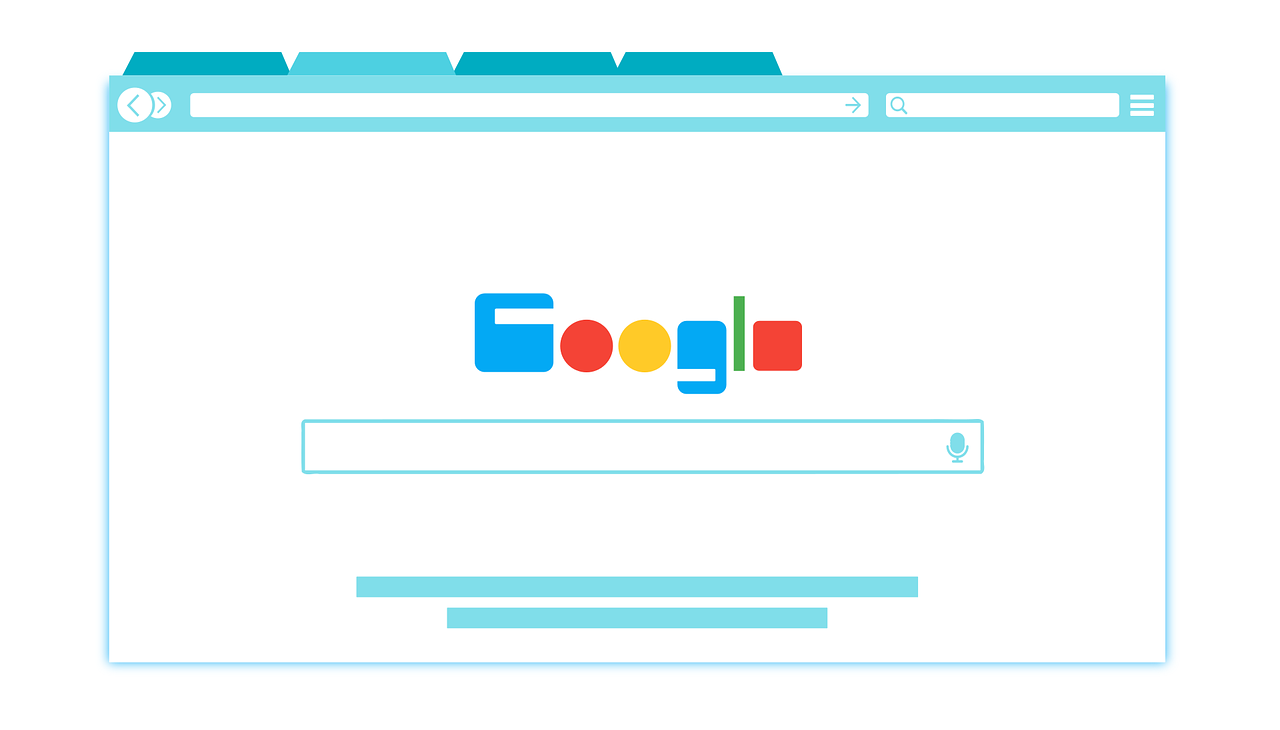
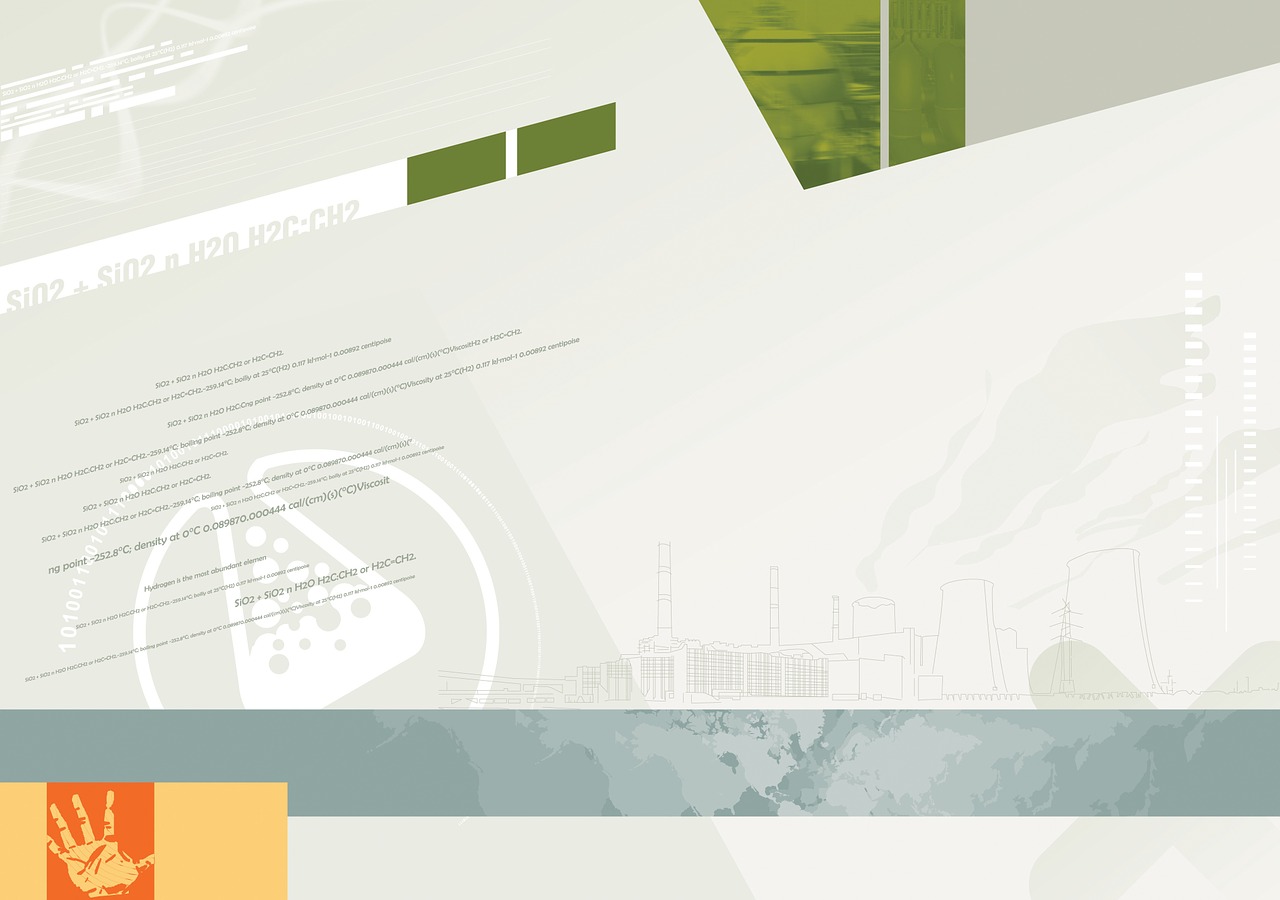
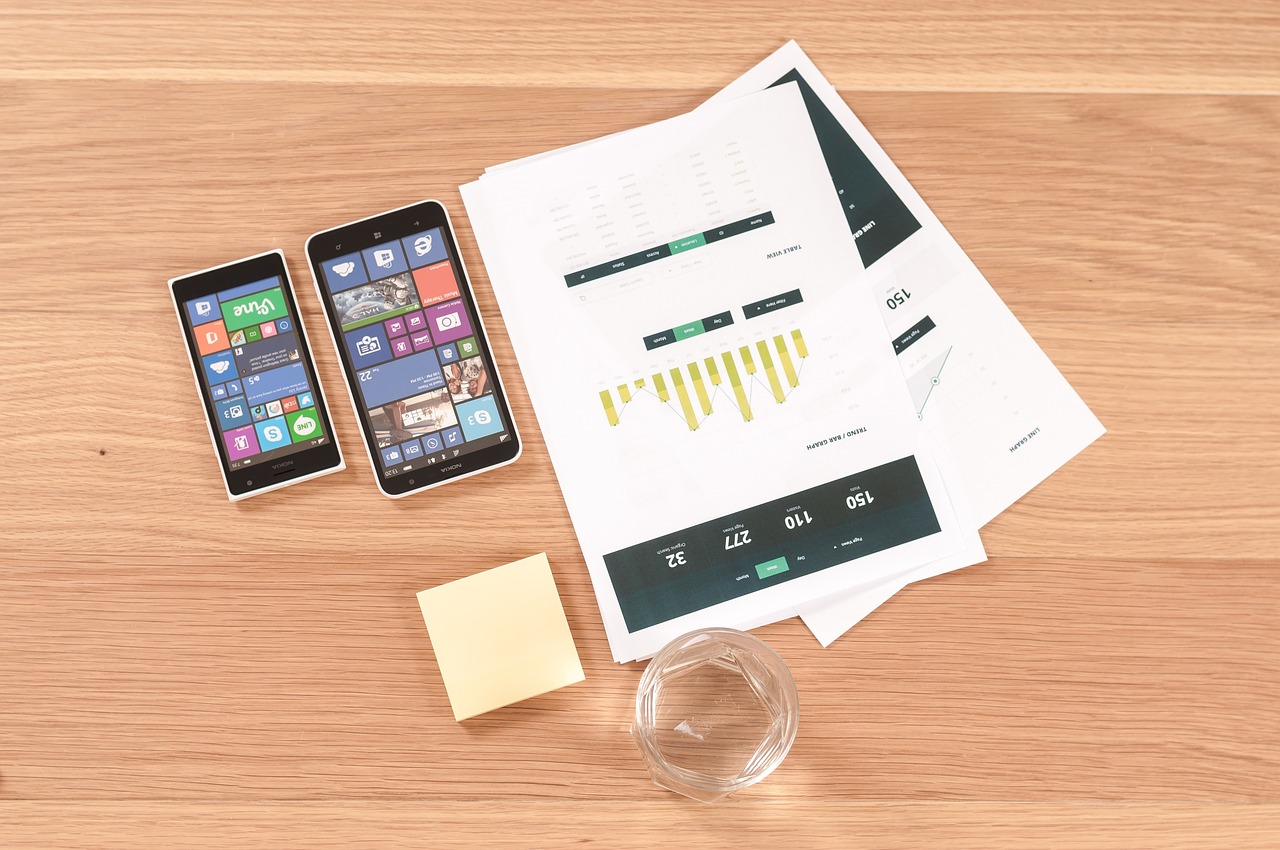












 京公网安备11000000000001号
京公网安备11000000000001号 豫ICP备16007054号-5
豫ICP备16007054号-5